如何簡便地將MKV轉換為MOV檔

MKV(Matroska)是一種現代的、流行的、靈活的影片容器格式。假設你的硬碟裏有很多影片檔案的副檔名是.mkv。而對於許多蘋果用戶來說,MKV是一種又愛又恨的影片格式。眾所周知,蘋果產品對視訊和音訊格式有點挑剔,而MKV不幸成為不受支援的影片格式之一。因此,在蘋果設備(如iPhone、iTunes、iPad、Apple TV等)上播放MKV檔案的最佳管道是將MKV轉換為MOV檔,這是蘋果公司開發的影片格式之一。
最好的MKV到MOV影片轉換器 – 在你的Apple設備上觀看MKV影片
WonderFox HD video converter Factory Pro 是視訊/音訊轉換方面的專家。它可以將幾乎所有類型的視訊和音訊檔案轉換為500多種格式/設備,而轉換速度極高,同時你根本不需要擔心質量損失。此外,它還支援簡單的影片編輯功能,允許你在轉換之前編輯喜愛的視訊/音訊,使用起來非常方便!
使用高效的MKV到MOV轉檔工具將MKV檔案轉換為MOV格式
如果你正在尋找一個有用的工具來轉換MKV檔案到MOV格式,我們強烈建議你使用 HD Video Converter Factory Pro,相信它一定能完成超出你預期的轉換任務。首先,它具備將幾乎所有視訊/音訊檔案轉換為500多種格式和設備的能力。例如,它可以將MKV轉換至iPad,在蘋果電視上播放MKV等等。其次,它不僅只是一個轉換工具,還是一個視訊/音訊下載程式,可以讓你從300多個主流社交網站下載你喜歡的影片。此外,還提供用簡單的步驟壓縮視訊或音訊檔案、編輯影片、添加字幕、將照片轉換為GIF或是將視訊轉換為GIF、錄影電腦螢幕等。將所有有用的功能結合在一起,使得 HD Video Converter Factory Pro 成為一個最好用的MOV影片轉檔程式。
使用推薦的影片轉檔程式,只需3個簡單步驟就能將MKV轉換成MOV檔
在開始之前,只需 免費下載 HD Video Converter Factory Pro 影片轉檔程式,之後安裝在電腦上。
步驟1:將MKV檔案導入至MOV轉檔程式
要將影片從MKV轉換為MOV格式,首先需要在電腦上啟動 HD Video Converter Factory Pro,然後按一下“添加文件/添加文件夾”將所需的MKV視訊添加到程式中,也可以將其直接拖放到程式主介面。然後按一下主介面右側的“選擇輸出程式或設備”區域。
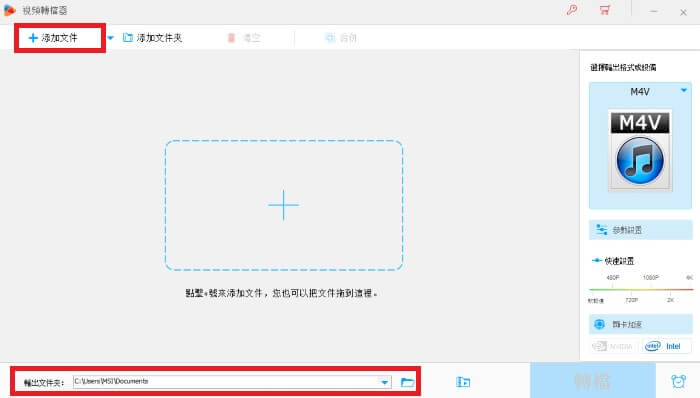
步驟2:選擇MOV格式繼續MKV的轉換過程
當“輸出格式選擇”視窗打開後,只需在“視頻”欄標下選擇“MOV”,即可將MKV轉檔為MOV格式。如你所見,HD Video Converter Factory Pro 還支援將視訊轉換到特定設備,因此,你還可以按一下Apple圖示並選擇你的Apple設備,這將會幫助你完美地解決視訊格式和設備型號之間的兼容性問題。

步驟3:開始將MKV檔案轉換為MOV格式
選擇MOV格式後,按一下“轉檔”按鈕開始進行轉檔的過程。轉換過程將順利而完美地進行。在按下“轉檔”按鈕之前,可以按一下主介面底部的倒三角形來更改並指定輸出檔案的位置。
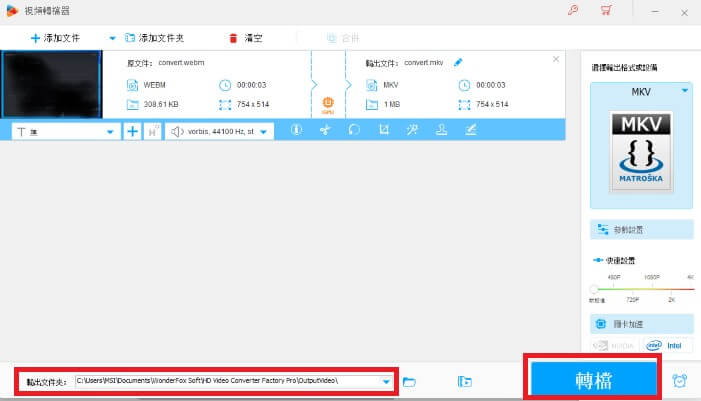
提示:如果你想在將MKV轉換至QuickTime之前編輯影片,HD Video Converter Factory Pro也有提供編輯功能以滿足你簡單的編輯需求。例如可以裁剪影片、為影片添加各種效果、合併視訊、旋轉/翻轉視訊等。
你可以從 HD Video Converter Factory Pro 獲得更多用處
不僅僅只是一個視訊/音訊轉換器,正如我們之前所提到的, HD video converter Factory Pro 還可以幫助你壓縮,編輯,下載視訊和音訊檔案,並同時保持原始的畫質。此外,它還有一個內置的鈴聲工作室,讓你可以設定你最喜愛的歌曲鈴聲,這對iPhone和Android用戶都適用。



